
A principios de esta semana, Steam lanzó Family Options, su versión de controles parentales, para el cliente del juego Steam. Siga leyendo mientras le mostramos cómo bloquear juegos para adultos, contenido en línea y opciones de compra para que su cliente Steam sea apto para niños.
¿Por qué quiero hacer esto?
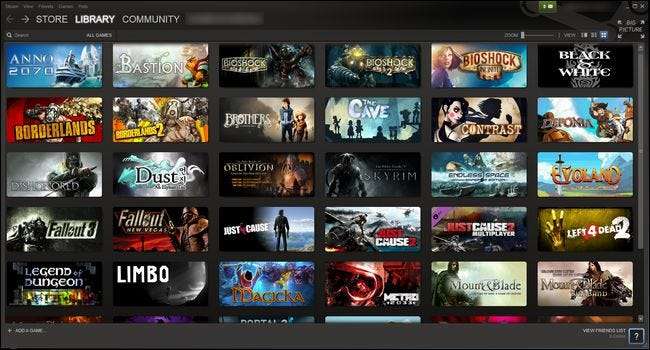
De forma predeterminada, cuando inicia el cliente Steam, tiene acceso completo a todo: la tienda Steam, la biblioteca de juegos completa del usuario actual, la Comunidad Steam (discusiones en línea), el perfil del usuario actual y todas las configuraciones. Solo eche un vistazo a la captura de pantalla anterior: no solo hay un montón de juegos inapropiados para niños que ciertamente no queremos que jueguen nuestros niños, sino que también pueden (con solo unos pocos clics) abrir la tienda y comprar cosas, entrar Steam Community y hablar con cualquiera, o jugar con la configuración y nuestro contenido.
Es una situación menos que ideal si desea que sus hijos jueguen los juegos para niños en su biblioteca de Steam. Esta situación menos que ideal, sin embargo, afortunadamente se remedia con el lanzamiento de Steam Family Options. Aunque el uso más obvio de Steam Family Options es bloquear la cuenta de un adulto para que solo el contenido apto para niños sea accesible, nos gustaría señalar que también es muy útil para bloquear cuentas de Steam que pertenecen a niños. Supongamos que configura una cuenta de Steam para su hijo para que puedan jugar a juegos de Steam multijugador juntos. A pesar de que no hay contenido de juego objetable en la cuenta de Steam de su hijo, es bueno poder bloquear la cuenta para que no pueda acceder a la tienda de Steam o encontrarse chateando con personas al azar a través de las comunidades y el chat de Steam.
Hemos tenido la oportunidad de realizar una prueba beta de Family Options y nos ha complacido bastante. Hagamos un recorrido por el proceso de configuración para mostrar lo fácil que es bloquear su cuenta de Steam.
Activar las opciones familiares
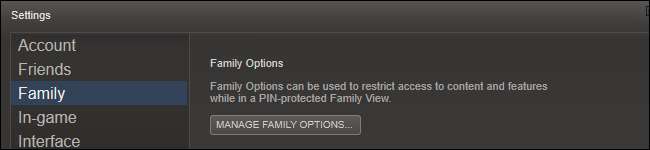
Inicie su cliente Steam. Si no lo ha lanzado en la última semana, tendrá una actualización del cliente esperando (que habilitará las nuevas opciones).
Nota: Aunque usamos el cliente Steam para este tutorial (porque le permite probar inmediatamente sus cambios y ver los resultados), de hecho puede iniciar sesión en su Cuenta Steam y, utilizando las Opciones de familia (que se encuentran en la columna inferior derecha) realice los mismos cambios.
Una vez que haya terminado de cargarse, navegue a través de la barra de menú hasta Steam -> Configuración. Dentro del menú Configuración, seleccione Familia. En la parte superior de la pantalla, verá Opciones familiares, como se ve en la captura de pantalla anterior. Haga clic en Administrar opciones familiares.
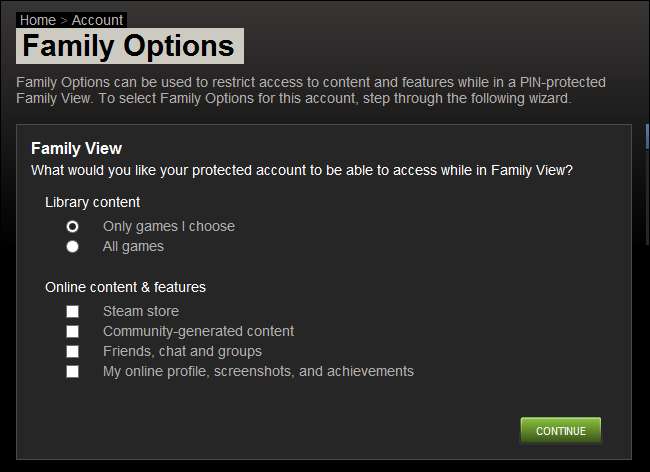
Las Opciones familiares tienen dos secciones que puede administrar: Contenido de la biblioteca y Contenido y funciones en línea. Tiene la configuración más estricta de forma predeterminada: solo los juegos que elijas (que, de forma predeterminada, no es ninguno de ellos) y ningún contenido y características en línea.
Vamos a configurar los ajustes en el nivel más estricto. Queremos darles a los niños de nuestra casa acceso a los juegos a los que damos luz verde, pero no queremos que accedan a la tienda Steam, al contenido generado por la comunidad, a chatear con nadie ni a jugar con nuestros perfiles. Puede ajustar la configuración para su propia familia como mejor le parezca. Una vez que lo haya hecho, haga clic en Continuar.

En la siguiente pantalla, que se ve arriba, se le pedirá que seleccione qué juegos desea incluir en el nuevo modo Familia. Una vez que haya marcado todos los juegos que desea compartir con sus hijos, haga clic en Continuar.

Seleccione un PIN. Esta es la clave que le permitirá cambiar fácilmente entre el modo familiar y el modo normal para juegos de adultos. Por cierto, no están bromeando acerca de apuntarlo. Utilice un PIN que no olvidará, póngalo como nota segura en LastPass o escríbalo. Es un enorme dolor para saltar a través de los aros de seguridad y desbloquear a su cliente si lo olvida. Seleccione su pin y haga clic en Continuar.

La pantalla final es una pantalla de confirmación. Después de ver la pantalla de arriba, continúe y navegue por su cliente Steam para ver cómo se ven las cosas con las Opciones familiares habilitadas. La primera parada debe ser la biblioteca para confirmar que se muestran los juegos que seleccionó y, si bloqueó alguna de las categorías principales, aparecerán atenuadas:
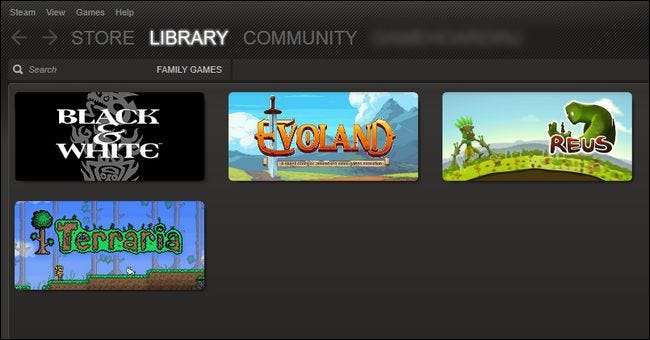
No solo la selección de juegos se reduce solo a los aptos para niños que seleccionamos (no Metro 2033 o Left 4 Dead para ser visto), pero los elementos de navegación Tienda, Comunidad y Perfil están oscurecidos e inaccesibles. En este punto, todo está bloqueado. ¡Éxito!
Editar o deshabilitar las opciones familiares
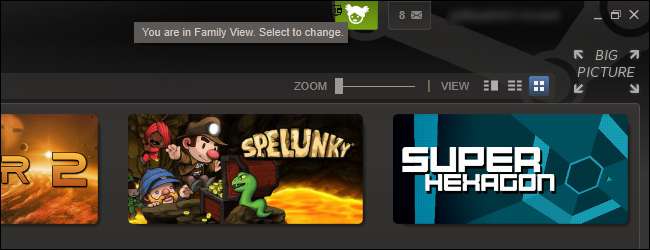
Obviamente, llegará un punto en el que querrás editar la configuración (como cuando compras un nuevo juego y quieres ponerlo en la lista blanca para los niños) o desactivar el modo Familia para jugar un juego para adultos.
Para hacerlo, busque el ícono de Opciones familiares ubicado en la parte superior derecha de la ventana del cliente Steam (que se ve en la captura de pantalla anterior). Haga clic en el icono.
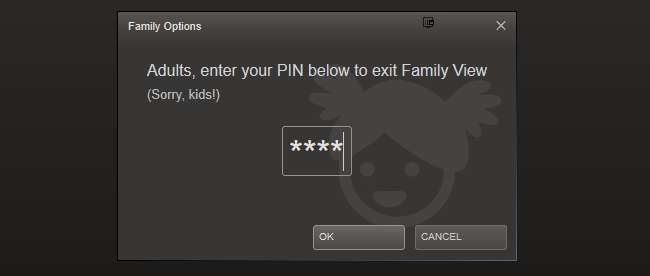
Después de ingresar su PIN, la ventana de su cliente Steam se actualizará:
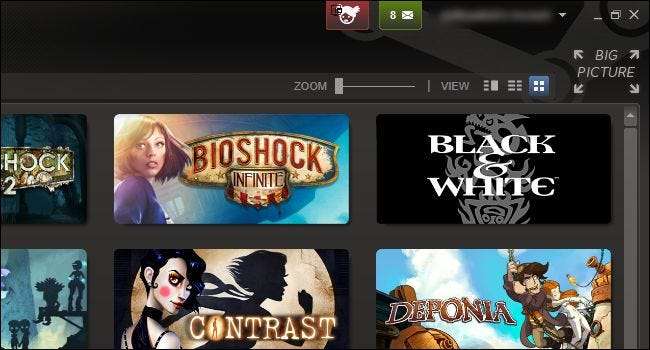
Todo se verá exactamente como cuando comenzamos este tutorial, con la pequeña edición del ícono de Opciones familiares (ahora rojo) que se ve en la captura de pantalla anterior. Una vez que haya terminado de jugar o editar la configuración para el modo Opciones familiares, simplemente puede tocar ese ícono para bloquear el cliente de Steam nuevamente.
¡Eso es todo al respecto! Puede activar y desactivar fácilmente el modo, agregar más juegos a su lista blanca para niños y estar tranquilo sabiendo que no tendrá que lidiar con que sus hijos se tropiecen con un juego sangriento.







